Si tratta di un metodo per esportare le coordinate dei punti d’inserzione di blocchi contenuti in un disegno.
Si usa una procedura che normalmente serve per estrarre gli attributi di un blocco, ma che si può anche usare con blocchi che non contengano attributi.
Il comando è _eattext (menu Tools -> Attribute Extraction)
È una procedura guidata. Premete sul tasto continua (next) fino alla seconda schermata.
Possiamo scegliere se estrarre le informazioni da tutto il disegno (Current drawing) o se lavorare soltanto su una selezione di oggetti (Select objects). In questo esempio abbiamo scelto di lavorare su tutto il disegno.
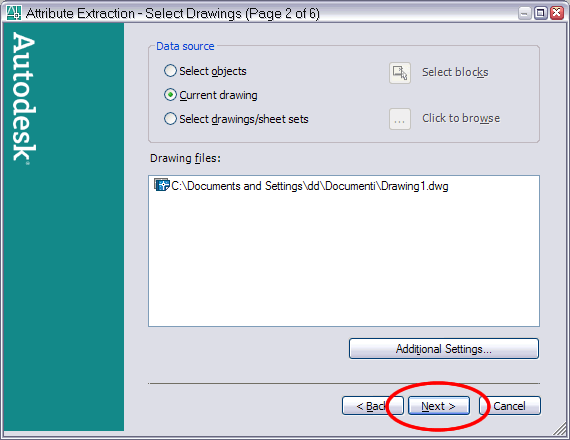
Nella schermata successiva, possiamo selezionare il nome dei blocchi di cui vogliamo estrarre le proprietà. In questo esempio abbiamo scelto di selezionare tutti i blocchi “blocco1” contenuti nel disegno, e scelto di esportarne il nome, le coordinate X, Y e Z del punto di inserzione.
Fate attenzione a togliere il check all’opzione “Exclude general block properties”., che è impostata di default. In caso contrario non sarete in grado di selezionare altre proprietà se non gli attributi dei blocchi.
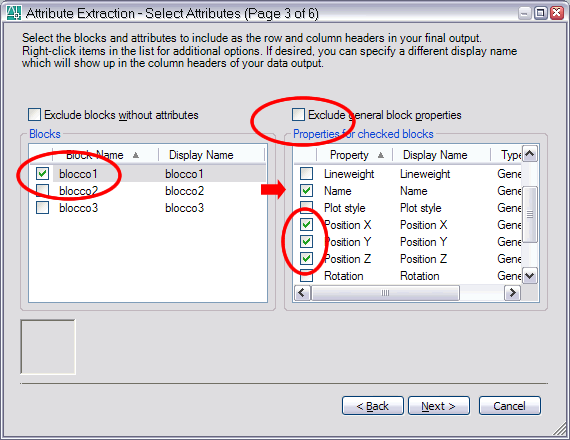
Nella schermata seguente viene proposta un’anteprima dei dati che verranno estratti.
Abbiamo due possibilità: la prima di inserire una tabella con i dati direttamente nel disegno (molto comodo in caso di rilievi topografici). Nel secondo caso vengono esportati i dati su un file di interscambio, per aprirlo successivamente con Excel.
Abbiamo scelto solo questa seconda ipotesi.
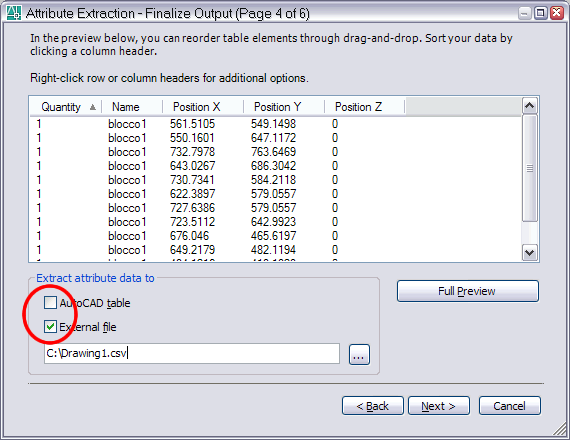
Concludiamo la procedura cliccando due volte il tasto next.
Il risultato ottenuto è in un file di estensione .csv che riporta i dati in questo modo:
Quantity,Name,Position X,Position Y,Position Z
1,blocco1,561.5105,549.1498,0
1,blocco1,550.1601,647.1172,0
…
Un’ultima avvertenza.
Se Excel non fosse in grado di distinguere correttamente le colonne di questo file, allora è probabile che dobbiate convertire il file csv in modo che sia compatibile con le impostazioni del vostro computer, che normalmente (in Italia) prevede che il separatore decimale sia una virgola e il separatore di elenco sia un punto e virgola.
Per far questo, aprite il file .csv con un editor di testo (Blocco Note), sostituite prima tutte le virgole in punti e virgola e poi tutti i punti in virgole. A quel punto il vostro Excel dovrebbe essere in grado di distinguere le singole colonne.
grazie a Ronin per aver suggerito l’uso alternativo di questo comando.
